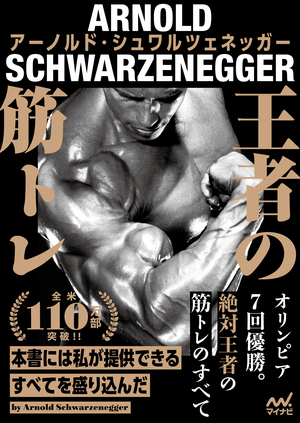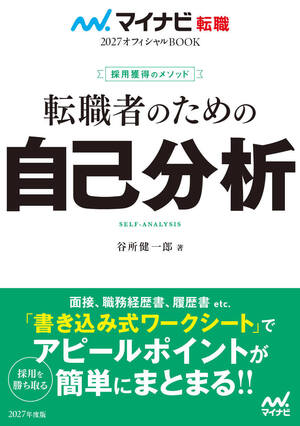Premiere Pro よくばり入門 改訂版
インプレス
- 金泉太一(著者)
動画編集を始めるなら、まずはこの1冊。
動画編集初心者でも、あれもこれもいっぱい学んでクオリティの高い作品を作りたい!そんな気持ちに応える「Premiere Pro よくばり入門」の改訂版がついに登場。本書は、Premiere Proを使った動画編集の基本、アニメーションやエフェクトの使い方、クオリティをアップするためのさまざまなテクニックなどを豊富な作例を用いて、初心者にもわかりやすく解説しています。Premiere Pro 2023に対応しており、注目の新機能「文字起こしベースの編集」の使い方も学べます。
嬉しい3大特典付き
・動画素材(ライトリークス)
映像に光の効果を追加できるライトリークス素材を125本プレゼント!
・練習用ファイル
各レッスンで使用する練習用素材はすべてダウンロードできるので、自分で素材を用意しなくても始められます。
・解説動画
各レッスンに解説動画がついているので、実際の操作が手に取るようにわかります。
■目次
CHAPTER1 Premiere Proを始めよう
CHAPTER2 Premiere Proの基本操作を覚える
CHAPTER3 動画編集の基本テクニックをマスターする
CHAPTER4 アニメーションやエフェクトを使いこなす
CHAPTER5 クオリティをアップする! こだわり演出手法
CHAPTER6 プロの現場を体験! 動画制作テクニック
MORE ステップアップに役立つ知識
発売日:2023-08-22
ページ数:288ページ
目次
表紙
本書について
はじめに
目次
練習用ファイルについて
本書の読み方
本書の構成
CHAPTER 1 Premiere Proを始めよう
LESSON 1 Premiere Proとは?
LESSON 2 Premiere Proでできること
LESSON 3 Premiere Proを使った動画制作の流れを知ろう
コラム Adobeソフト同士はシームレスに連携しているから便利
CHAPTER 2 Premiere Proの基本操作を覚える
LESSON 1 素材を管理するフォルダーを作成しよう
LESSON 2 新規プロジェクトを作成しよう
LESSON 3 Premiere Proの編集画面を理解しよう
LESSON 4 素材を読み込もう
LESSON 5 クリップを並べよう
LESSON 6 動画をプレビューしよう
LESSON 7 編集が終わった動画を書き出そう
LESSON 8 プロジェクトを保存し、Premiere Proを終了しよう
LESSON 9 動画の基礎知識を学ぼう
コラム スマートフォンで動画を撮影する時代
CHAPTER 3 動画編集の基本テクニックをマスターする
LESSON 1 タイムラインを理解しよう
LESSON 2 タイムライン上でカット編集しよう
LESSON 3 クリップを分割しよう
LESSON 4 先にカットしてからタイムラインに配置しよう
LESSON 5 クリップを挿入しよう
LESSON 6 クリップを上書きしよう
LESSON 7 クリップを別のクリップに置き換えよう
LESSON 8 クリップを別のトラックに挿入しよう
LESSON 9 エフェクトについて理解しよう
LESSON 10 映像の始めと終わりにエフェクトをかけよう
LESSON 11 シーンの切り替えにエフェクトをかけよう
LESSON 12 カラーを補正しよう
LESSON 13 ホワイトバランスを調整しよう
LESSON 14 動画にタイトルを入れよう
LESSON 15 図形を挿入しよう
LESSON 16 BGMを追加しよう
コラム コンテンツはつくってからが勝負!
CHAPTER 4 アニメーションやエフェクトを使いこなす
LESSON 1 アニメーションの基本を知ろう
LESSON 2 徐々に大きさが変化するタイトルをつくろう
LESSON 3 タイトルにフェードイン/フェードアウトの効果をつけよう
LESSON 4 図形と組み合わせて動きのあるタイトルをつくろう
LESSON 5 手書き風のタイトルをつくろう
LESSON 6 クリップ速度を変更して印象的なシーンをつくろう
LESSON 7 スピードに緩急をつけてメリハリのあるシーンをつくろう
LESSON 8 スピード感のあるトランジションをつくろう
LESSON 9 動画の手振れを補正しよう
LESSON 10 負荷を軽くしてスムーズに再生しよう
LESSON 11 マルチカメラ編集の準備をしよう
LESSON 12 マルチカメラ編集でクリップをスイッチングしよう
LESSON 13 印象の違う2つの動画のカラーをそろえよう
LESSON 14 特定のカラーを選択して調整しよう
LESSON 15 クリップの一部にモザイクをかけよう
LESSON 16 BGMのバランスをとって、動画にメリハリをつけよう
LESSON 17 音声を聞き取りやすくしよう
LESSON 18 文字起こしベースの編集をしよう(カット編集)
LESSON 19 文字起こしべ―スの編集をしよう(キャプション)
LESSON 20 動画に合わせてBGMの長さを自動的に調整しよう
コラム カメラトランジションに挑戦しよう
CHAPTER 5 クオリティをアップする ! こだわり演出手法
LESSON 1 特定のアイテムを目立たせるCM風動画をつくろう
LESSON 2 シネマライクな色調の動画をつくろう
LESSON 3 光が入り込んだやわらかな雰囲気の動画をつくろう
LESSON 4 光があふれる幻想的な動画をつくろう
LESSON 5 光の演出でシーンを切り替えよう
LESSON 6 フィルム風の動画をつくろう
LESSON 7 テンプレートを使ってみよう
LESSON 8 フレームサイズを正方形にしよう
コラム 企業の動画活用について知ろう
CHAPTER 6 プロの現場を体験 ! 動画制作テクニック
LESSON 1 レシピ動画をつくろう(構想~撮影)
LESSON 2 レシピ動画をつくろう(素材の配置)
LESSON 3 レシピ動画をつくろう(タイトルの作成)
LESSON 4 レシピ動画をつくろう(テキストの挿入)
LESSON 5 レシピ動画をつくろう(BGMの挿入)
LESSON 6 プロモーション動画をつくろう(構想~撮影)
LESSON 7 プロモーション動画をつくろう(素材の配置)
LESSON 8 プロモーション動画をつくろう(複数クリップの同期)
LESSON 9 プロモーション動画をつくろう(1カメ、2カメの切り替え)
LESSON 10 プロモーション動画をつくろう(インサートクリップの配置)
LESSON 11 プロモーション動画をつくろう(音の調整)
コラム 個人で動画制作の仕事をこなすうえで考えてきたこと
MORE ステップアップに役立つ知識
困ったときは
ショートカットキー一覧
素材サイトを利用してみよう
索引
著者プロフィール
奥付
著者プロフィール
-
金泉太一(著者)
ビデオグラファー。
デジタルハリウッドSTUDIO渋谷の動画講師。DaVinci Resolve オフィシャル認定トレーナー。企業VPやMVなど多岐分野で撮影編集をワンストップで制作するCross Effects を主宰。大学卒業後、カナダのトロントでダンサーとして活動し、MVやイベントに出演。帰国後は某広告代理店にて海外事業及び飲食・アミューズメント系のセールスプロモーションを担当。故郷の東日本大震災被災後、ビデオグラファーとして独立。出演する側・依頼する側・制作をする側の三側面を経験したことから、ワンストップでの制作を得意とするビデオグラファーとして活動している。大企業から中小企業、個人まで幅広いクライアントを抱え、2017年には年間140本の映像を制作する。
絶賛!発売中!
-
- 1食200円 りんの節約ズボラ弁当 [予約]
-
- りんのおうちごはん(著者)
- 食
- 作り置き弁当でラクラク節約
-
- 王者の筋トレ [予約]
-
- アーノルドシュワルツェネッガー(著者)
- その他スポーツ
- オリンピア7回優勝。絶対王者の筋トレのすべてー
-
- 張栩のワタリ詰碁 [予約]
-
- 張栩(著者)
- 囲碁その他
- スリリングなワタリの世界へようこそ!
-
- マイナビ転職2027オフィシャルBOOK 採用獲得のメソッド 転職者のための自己分析 [予約]
-
- 谷所健一郎(著者)
- 就職・転職
- 採用担当者が高く評価したくなる自己アピールがサクサクまとまる
Copyright © Mynavi Publishing Corporation